Ikoner i filhanteraren
Filerna i filsystemet motsvaras som standard av tre olika typer av ikoner. Kataloger visas som mappar, datafiler (till exempel dokument, grafikfiler eller kalkylblad) visas som papper med ett hundöra, och programfiler motsvaras av en speciell programikon. Figur 2-3 visar dessa tre typer av ikoner i standardutförande.
Figur 2-3 De tre ikontypernas standardutförande i filhanteraren
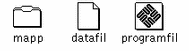
Varje fil kan ha en egen filtyp, och varje filtyp kan ha en egen ikon, ett öppningskommando och ett utskriftskommando. All information om de olika filerna och mapparna lagras i kopplingsverktygets databas. När du öppnar en mapp visas filerna i mappen enligt informationen i databasen.
Om en fil inte är kopplad till någon speciell ikon visas standardikonen. I exemplet i Figur 2-4 visar datafilernas ikoner i vilket program filerna skapats.
Figur 2-4 Datafilernas ikoner visar i vilket program de skapats
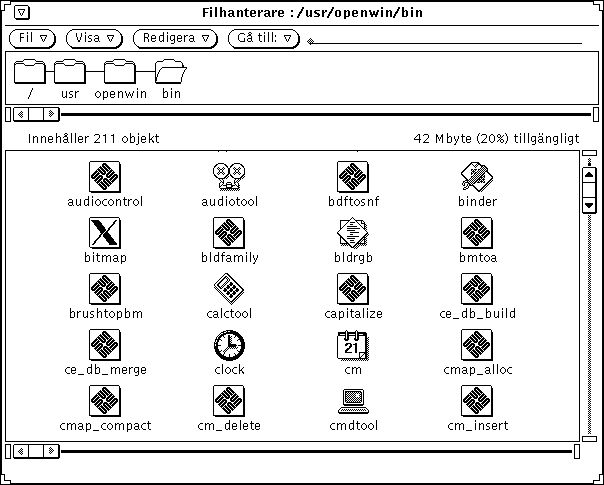
Du kan skapa egna ikoner för dina datafiler med hjälp av ikonredigeraren och koppla samman ikonerna och filerna med hjälp av kopplingsverktyget. I kapitlen Kapitel 15 och Kapitel 16 kan du läsa mer om hur det går till.
Markera ikoner i filhanteraren
Innan du kan göra något med en ikon i filhanteraren måste du markera ikonen. Du markerar en mapp i sökvägsfönstret genom att flytta pekaren till mappen och klicka med VÄLJ. Ikonen markeras med en avvikande färg.
Du markerar en eller flera ikoner i mappfönstret genom att klicka med VÄLJ på en ikon och med JUSTERA på varje ytterligare ikon du vill markera. Vill du ta bort markeringen från en ikon klickar du på den med JUSTERA.
Du kan också markera flera ikoner som ligger nära varandra genom att hålla ned VÄLJ i ett av hörnen i det område där ikonerna ligger, dra pekaren till det motsatta hörnet och släppa VÄLJ. Du kan sedan markera ytterligare grupper av ikoner på samma sätt om du i stället använder musknappen JUSTERA.
Snabbkommandon
Du kan dubbelklicka med VÄLJ på en ikon för att öppna filen som den motsvarar. Om du dubbelklickar med VÄLJ på en mapp i sökvägsfönstret eller mappfönstret öppnas mappen och dess innehåll visas i mappfönstret. Om du dubbelklickar med VÄLJ på en ikon för en datafil startas normalt det program där datafilen har skapats, och datafilens innehåll visas. Om du dubbelklickar med VÄLJ på en programikon startas programmet.
Flytta innehållet i sökvägs- och mappfönster
I filhanteraren kan du flytta innehållet i mappfönster utan att använda fönsterhissarna. Det är som att klistra fönstrets innehåll på pekaren så att allt följer med när du flyttar den.
x86 endast -
På tangentbord för x86- och PowerPCTM-system motsvaras Meta-tangenten av Ctrl-Alt.
Så här flyttar du innehållet i ett mappfönster utan att behöva använda fönsterhissarna:
-
Placera pekaren någonstans i mappfönstret.
-
Tryck på metatangenten och tryck ned VÄLJ.
När pekaren ändras till en böjd pil som pekar nedåt släpper du metatangenten.
-
Dra pekaren till en ny plats i fönstret och släpp VÄLJ.
Fönstrets innehåll följer med pekaren. Upprepa de här stegen om det behövs för att komma dit du vill.
- © 2010, Oracle Corporation and/or its affiliates
